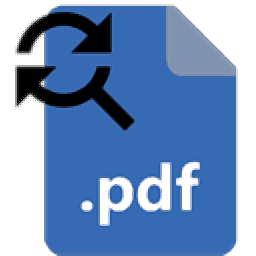
PDF批量替换文字器
v1.0 官方免费版- 软件大小:49.7 MB
- 更新日期:2019-10-24 12:02
- 软件语言:简体中文
- 软件类别:文字处理
- 软件授权:免费版
- 软件官网:待审核
- 适用平台:WinXP, Win7, Win8, Win10, WinAll
- 软件厂商:

软件介绍 人气软件 下载地址
PDF批量替换文字器是一款简单易用的DF文字查找替换工具,在我们处理PDF文档时,常常需要查找与替换某些词汇、关键字、句子或者语段,如果通过手动进行替换会花费大量的时间,这里推荐使用这款PDF批量替换文字器,该软件能够支持批量查找与替换,用户支持添加要处理的PDF文件,然后设置“查找文字”、“替换为”,即可开始进行处理,另外,该程序还支持区分大小写、逐页模式、设置页面范围、更改字体等功能,为您带来完善的替换方案,有需要的朋友赶紧下载吧!
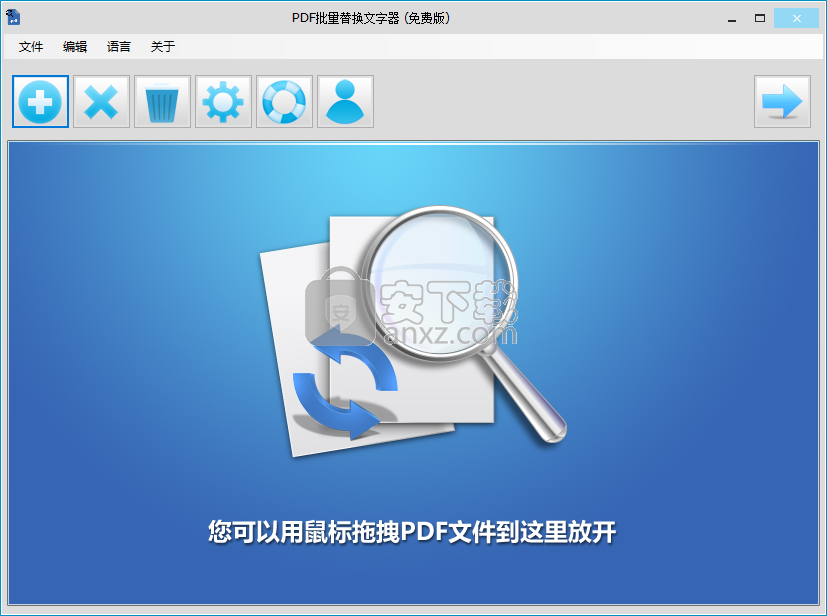
软件功能
PDF批量替换文字器为用户提供了简单的PDF文本查找与替换方案。
您可以在PDF文档中批量查找与替换关键词、句子、文本等内容。
简单直观的用户界面,任何用户都能够轻松完成批量替换操作。
可以同时进行多个替换操作,您只需简单编辑查找文字、替换文字即可。
替换的文字支持改变字体、强制加粗等操作。
除了能够对所有页面进行查找替换外,还可以指定页面范围。
对于需要进行简单批量更改的用户来说非常的实用。
软件特色
支持更改字体
支持强制加粗
支持强制下划线
支持Compatible Mode
支持强制斜体
支持强制刪除线
区分大小写
逐页模式
安装方法
1、双击安装程序进入如下的语言选择界面,选择中文语言,点击【确定】。
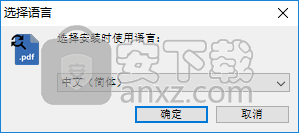
2、随即进入PDF批量替换文字器安装向导,单击【下一步】。
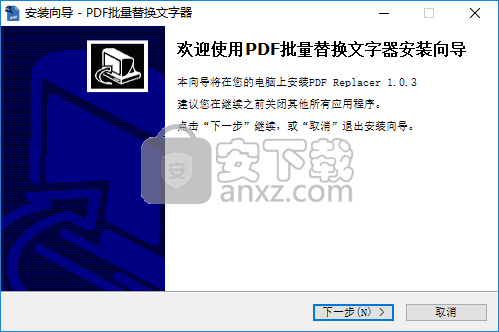
3、选择目标位置,可以选择默认的C:\Program Files (x86)\PDF批量替换文字器。
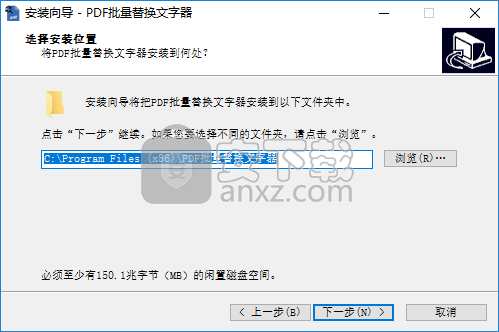
4、选择附加任务,勾选创建桌面快捷方式的选项。
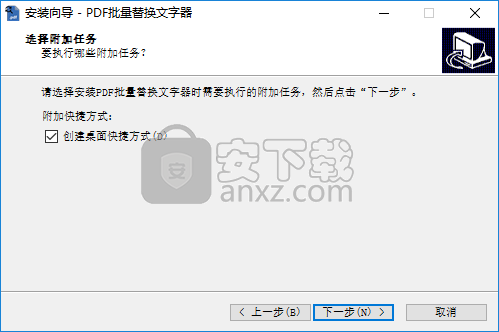
5、安装准备完毕,点击【安装】开始进行安装。
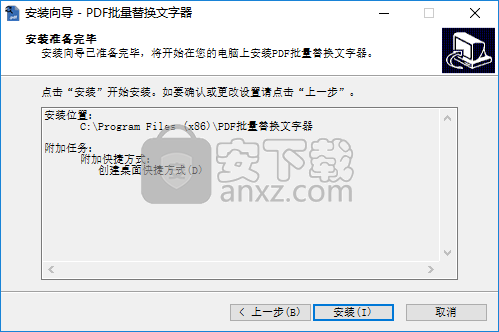
6、弹出如下的PDF批量替换文字器安装成功的提示,点击【结束】完成安装。
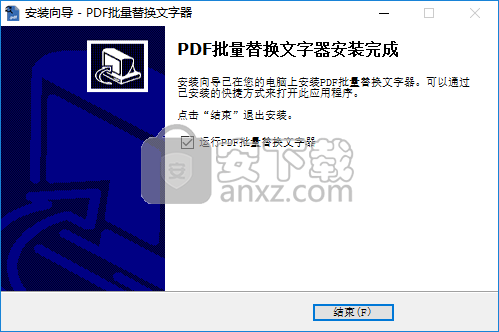
使用方法
1、运行PDF批量替换文字器,进入如下所示的界面。
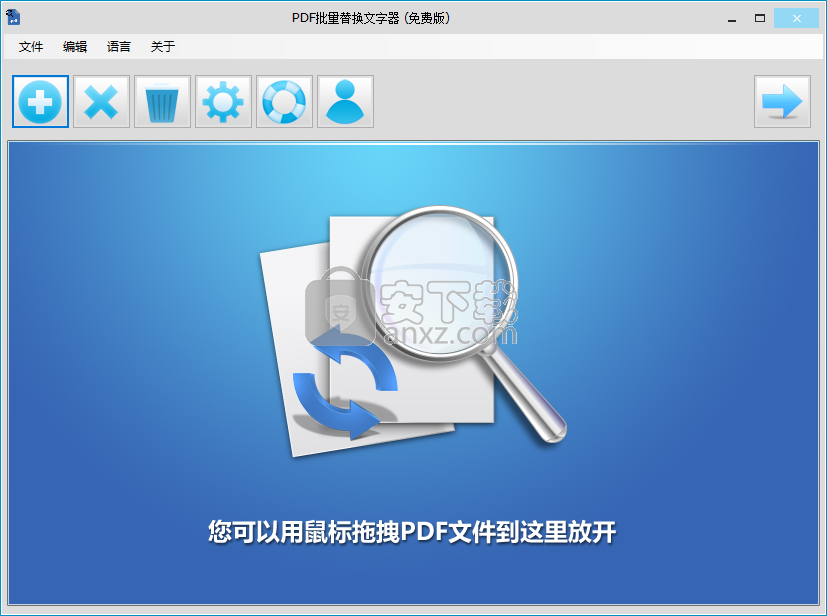
2、点击【+】按钮,添加要处理的PDF文件,也可以直接拖动文件到界面。
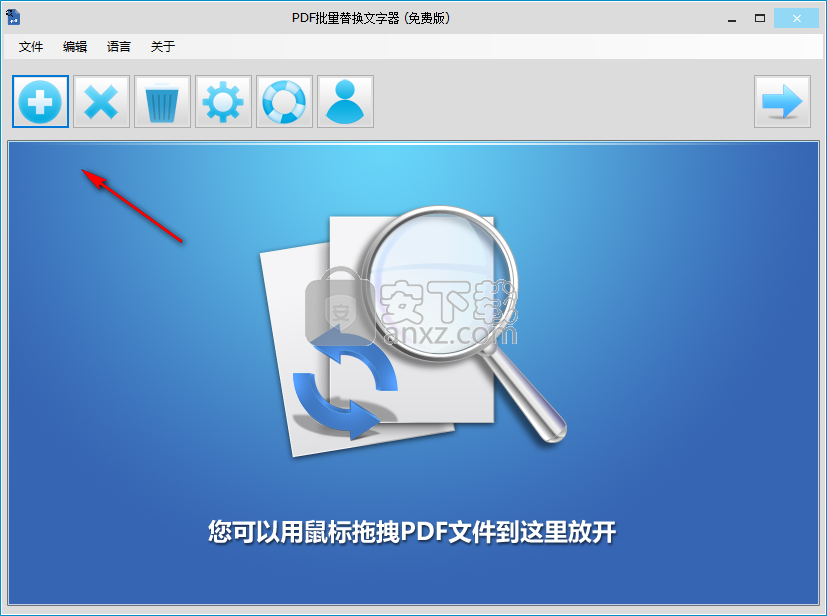
3、如图,我们已经添加要处理的PDF到列表中。
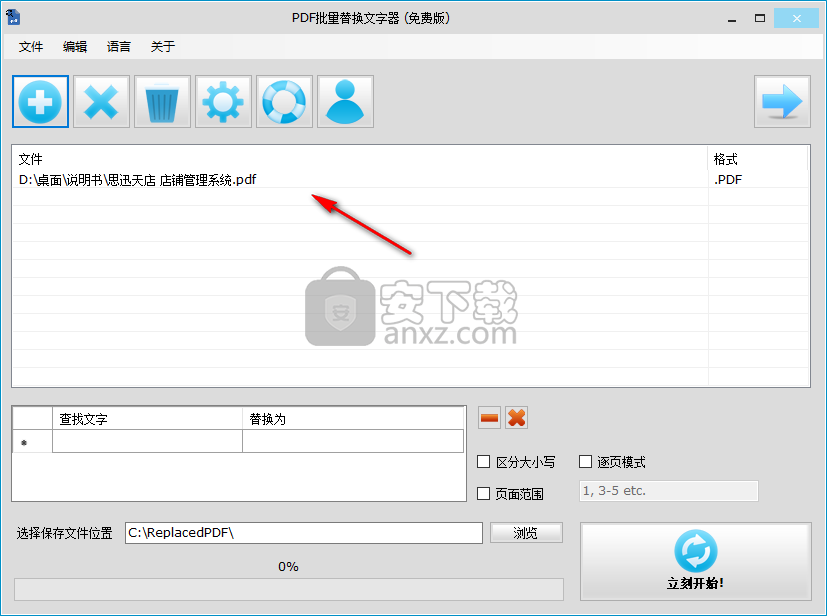
4、点击【设置】按钮,或者在编辑菜单下选择设置,打开设置界面,可以更改字体,以及强制加粗等操作。
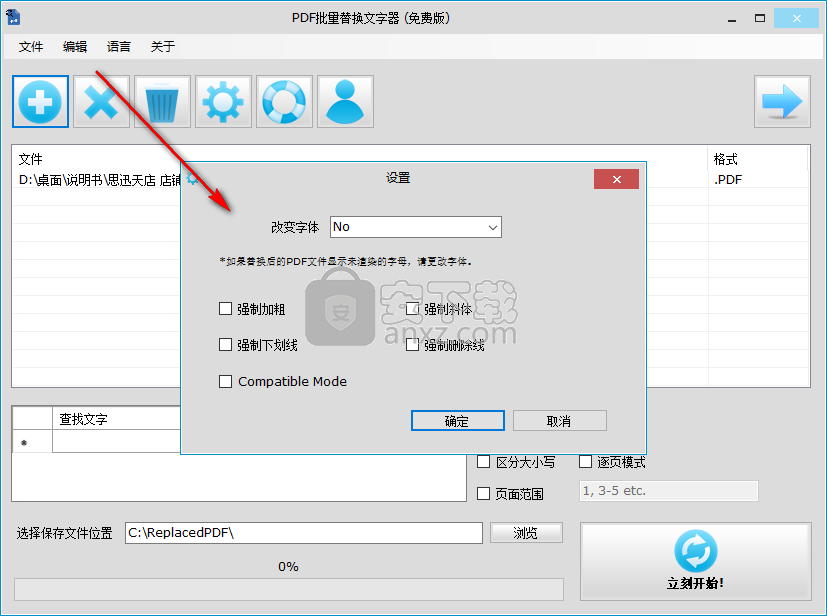
5、在下方中设置“查找文字”以及“替换为”(要更改的PDF文本、以及更改后的文本)。
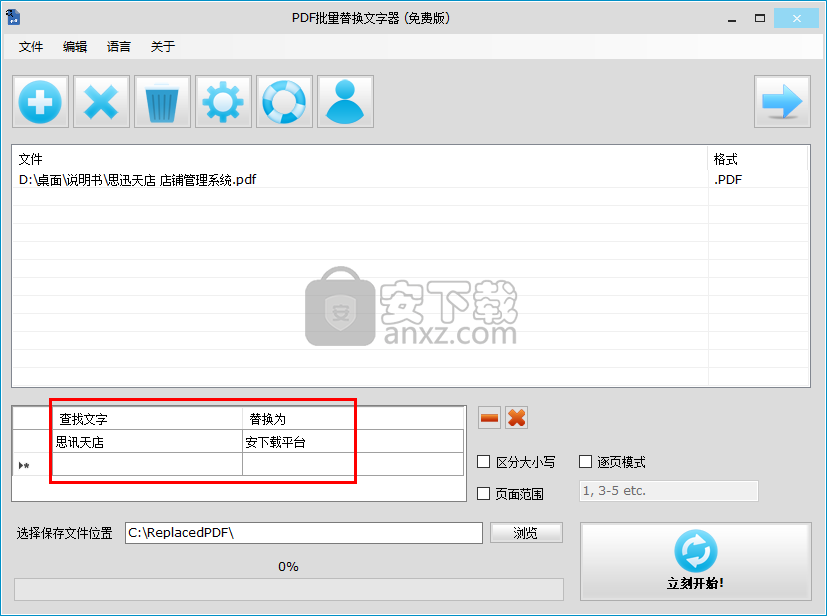
6、支持区分大小写以及逐页模式,根据需要进行勾选。
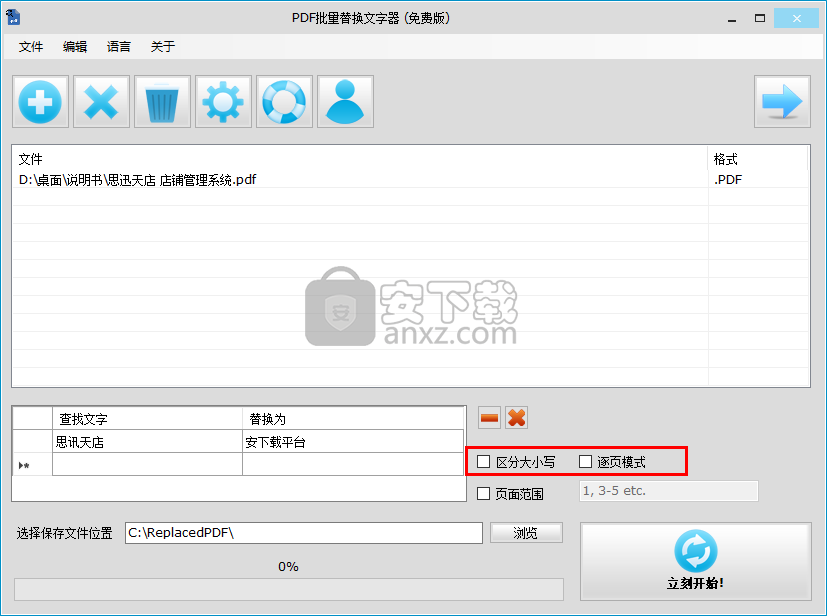
7、若需要替换指定的页面,可以在页面范围中选择相应页面。
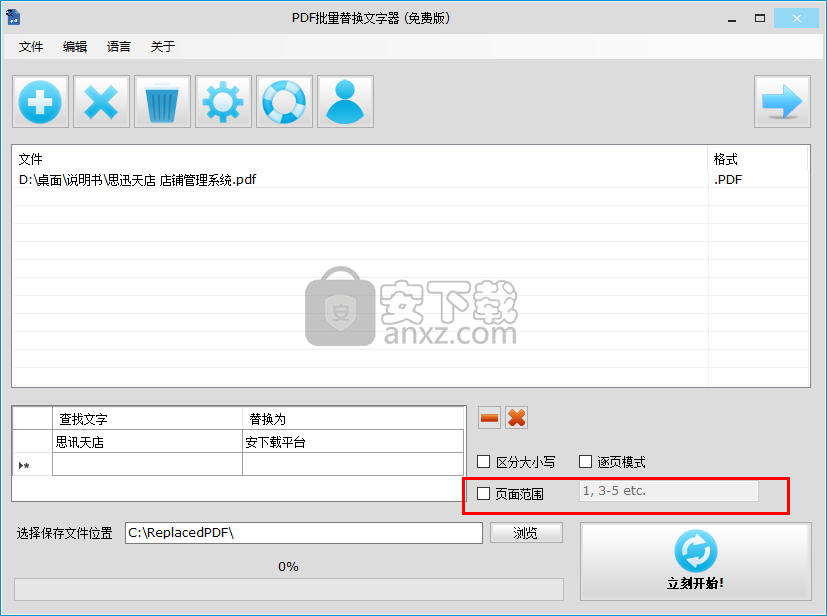
8、设置保存位置(即处理后的文件存储目录)。
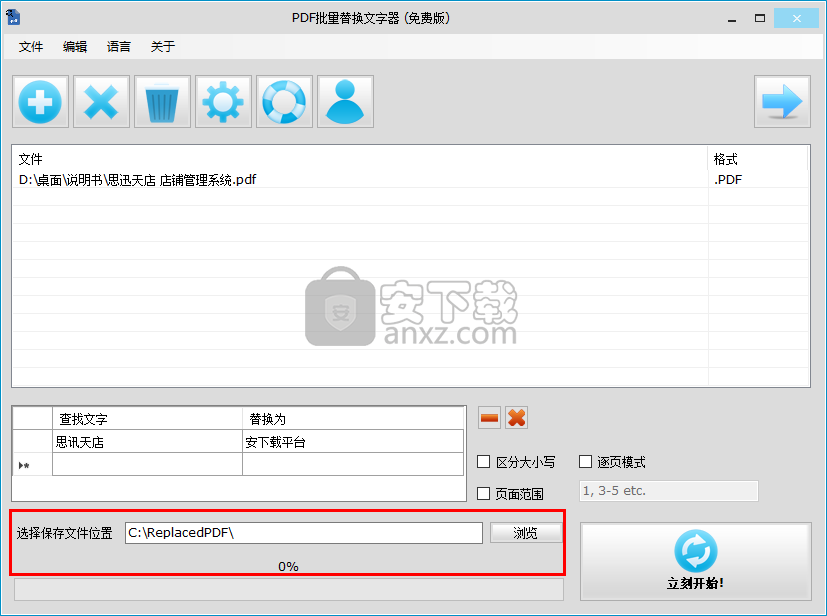
9、最后,点击【立即开始】按钮即可进行处理。
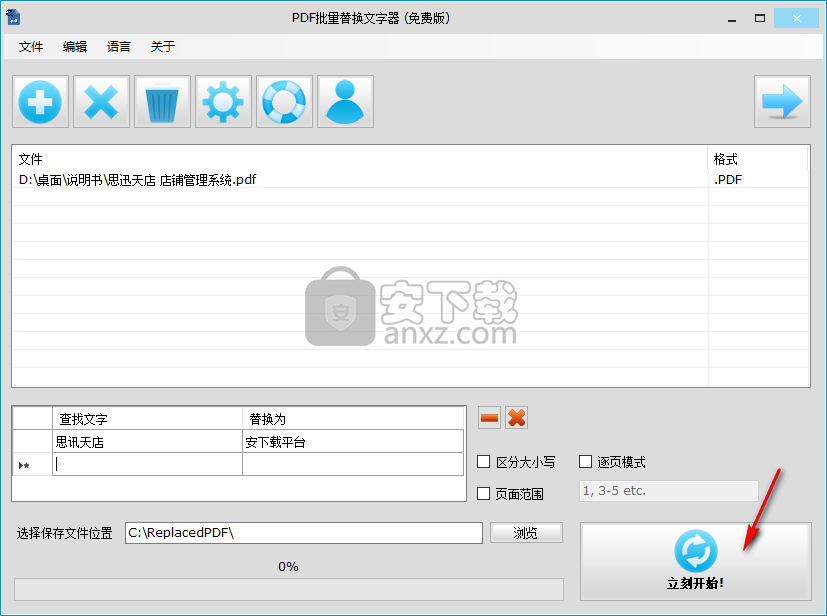
人气软件
-

ApowerPDF终身商业授权版(PDF编辑软件) 25.3 MB
/简体中文 -

Microsoft visio 2010 575 MB
/简体中文 -

microsoft visio 2013简体中文 919 MB
/简体中文 -

捷速OCR文字识别软件 1.51 MB
/简体中文 -

风云OCR文字识别 0.73 MB
/简体中文 -

手写模拟器 59.0 MB
/简体中文 -

闪电OCR图片文字识别软件 38.9 MB
/简体中文 -

EDiary 5.50 MB
/简体中文 -

马头人插件下载(含激活码) 331 MB
/简体中文 -

Desktop Plagiarism Checker(论文查重软件) 3.95 MB
/英文


 极速PDF编辑器 v3.0.5.2
极速PDF编辑器 v3.0.5.2  橙瓜码字软件 3.0.7
橙瓜码字软件 3.0.7  quickchm(CHM文件制作工具) v3.4
quickchm(CHM文件制作工具) v3.4  diffpdf(PDF文档比较工具) v5.6.7.0 绿色
diffpdf(PDF文档比较工具) v5.6.7.0 绿色  文本巨匠 3.0
文本巨匠 3.0  Text Editor Pro v10.3.0 绿色版
Text Editor Pro v10.3.0 绿色版  OCR文字识别 ABBYY FineReader Pro 14 中文
OCR文字识别 ABBYY FineReader Pro 14 中文 













